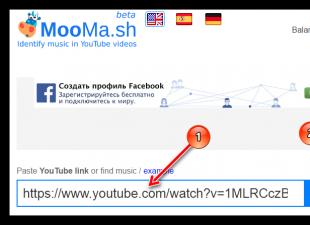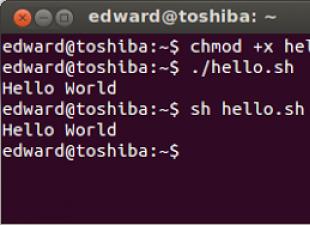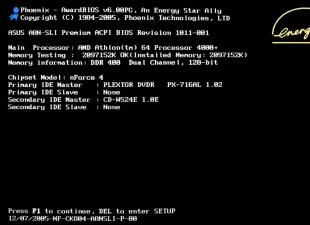Naudojimo instrukcija
Informacijos ištrynimas
Eikite į „Mano kompiuteris“, tada - ant keičiamosios laikmenos.
Pasirinkite visus failus kairiuoju pelės mygtuku arba paspauskite ctrl + A.
Pasirodžiusiame meniu pasirinkite elementą „formatas“.
Pažymėkite langelį šalia „Greitas“.
Spustelėkite „Pradėti“.
Programa paklaus: „Dėmesio, visi duomenys bus ištrinti, tęsti formatavimą?“.
Spustelėkite Taip.
Jei jums reikia ištrinti išimamos laikmenos turinį be galimybės atkurti net specialistams, naudokite specialią „flash drive“ valymo programą arba atlikę pilną formatavimą, užpildykite visą jo apimtį pašaliniais failais, pavyzdžiui, muzika, ir vėl suformatuokite.
Šiais laikais beveik neįmanoma įsivaizduoti kompiuterio vartotojo, kuriam nereikėtų naudoti USB atmintinės. Šis kompaktiškas ir tuo pačiu erdvus informacijos laikiklis yra gana paprastas ir patogus naudoti, tačiau pradedantiesiems vartotojams nepakenks sužinoti, kaip naudoti „flash drive“.
Pirmiausia verta paaiškinti, kad visas „flash“ atmintinės pavadinimas yra USB „Flash“ atmintinė, ir būtent šį pavadinimą turėtumėte naršyti kompiuterinės įrangos parduotuvių kataloguose. Renkantis nešiklį, pagrindinis kriterijus yra jo tūris. Pagalvokite, kiek informacijos paprastai reikia kopijuoti ir perkelti ir kaip dažnai.
Pasirinkę „flash drive“, galite pradėti ja naudotis. Standartiniame „flash drive“ yra nuimamas dangtelis, uždengiantis USB prievadą, per kurį jis jungiasi prie kompiuterio. Kai USB atmintinė neprijungta prie kompiuterio, būtinai uždėkite ant jos dangtelį - jis padės išvengti nešvarumo, dulkių, drėgmės ir kitų pašalinių daiktų, kurie gali sugadinti įrenginį.
Taigi, prieš pradėdami dirbti su laikikliu, nuimkite apsauginį dangtelį. Prieš naudodamiesi metaline USB jungtimi, per kurią turite įkišti USB atmintinę į kompiuterio jungtį. Pačiame kompiuteryje atitinkamą USB įvestį galima rasti už korpuso arba priešais jį. Tai nesunku atpažinti: tai yra horizontalus lizdas, kurio forma ir dydis atitiks jūsų „flash“ atminties jungtį. Prijunkite laikmeną prie kompiuterio.
Jei anksčiau šiame kompiuteryje nebuvo naudojami „flash“ diskai, kompiuteris paragins surasti ir įdiegti jo tvarkyklę. Jei dirbate „Windows“ operacinėje sistemoje, tada jums bus pasiūlytos žingsnis po žingsnio diegimo instrukcijos. Šiam procesui nereikia jokių specialių žinių ir įgūdžių.
Kai kompiuteris aptinka ir atpažįsta USB atmintinę, eikite į aplanką „Mano kompiuteris“, kuris yra jūsų kompiuterio darbalaukyje. Po jūsų kompiuterio standžiųjų diskų sąrašo rodomi prie jo prijungti išimami įrenginiai. Raskite vieną iš jų, kurio pavadinime bus minima santrumpa „USB“ - tai yra jūsų „flash drive“. Dabar galite pradėti naudoti „flash drive“: atidarykite jį dukart spustelėdami ir dirbkite kaip su bet kuria keičiamąja laikmena, pavyzdžiui, diskeliu - nukopijuokite, perkelkite arba ištrinkite failus.
Prijunkite USB atmintinę prie kompiuterio naudodami specialų laidą arba USB jungtį, esančią sistemos bloko užpakalinėje arba priekinėje dalyje. Priklausomai nuo nustatymų, antivirusinės programos gali pradėti nuskaityti bet kokią naują įrangą, neprašydamos vartotojo komandų.
Palaukite kelias sekundes, galbūt jūsų antivirusinė programa pradės tikrinti patį „flash drive“. Jei taip neatsitiks, duokite antivirusinei komandai patikrinti USB atmintinę ir išvalyti ją nuo virusų. Paprasčiausias būdas tai padaryti: atidarykite „Mano kompiuteris“, dešiniuoju pelės mygtuku spustelėkite „flash drive“ piktogramą ir pasirinkite „Nuskaityti pasirinktus failus naudojant ...“, tada seka jūsų kompiuteryje įdiegtos antivirusinės programos pavadinimas.
Nuskaitymo metu yra dvi „flash drive“ valymo galimybės: arba antivirusinė programa sukonfigūruota taip, kad ji ištrins visus aptiktus virusus, arba praneš apie rastus virusus ir paprašys vartotojo komandų. Norėdami išvalyti „flash drive“, spustelėkite „Delete“ arba „Cure“, abiem atvejais „flash drive“ bus išvalytas.
Susiję vaizdo įrašai
Sveiki, brangūs mano tinklaraščio skaitytojai ir tie, kurie apsilankė šiame puslapyje norėdami rasti šios problemos sprendimą. Kartais, atidarę USB disko turinį, pastebite, kad visi aplankai virsta nuorodomis (paleidus juos nieko gero nepadaroma), o failai tiesiog dingo. Baisus vaizdas! Akivaizdu, kad jūs pagavote „infekciją“. Kaip pašalinti virusą iš „flash drive“? Dabar aš jums parodysiu keletą naudingų būdų.
Pirmiausia reikia nustoti panikuoti. Nieko baisaus neįvyko. Visa informacija niekur nedingo, tik kenkėjiškas kodas ją modifikavo: padarė ją paslėptą, priskyrė sistemos būseną (kad nieko negalėtum padaryti). Be to, dukart spustelėdami nuorodą, virusas užkrečia jūsų kompiuterį, o visos prijungtos išorinės laikmenos taip pat bus užkrėstos.
Štai kaip tai atrodo praktiškai:
Yra daugybė skirtingų būdų, kurie išsamiai aprašomi kompiuterių forumuose ir kituose teminiuose šaltiniuose. Aš pasirinkau efektyviausius.
Mes atliekame antivirusinį nuskaitymą
Tai yra pats pirmas pasirinkimas, kuris turėtų ateiti į galvą. Jei kompiuteryje jau yra įdiegta gera nuskaitymo programa, paleiskite visą nuimamosios laikmenos nuskaitymą. O kas, jei pavyktų spustelėti kenksmingus sparčiuosius klavišus? Šiuo atveju verta ieškoti „infekcijos“ visuose kompiuterio įrenginiuose.
Geras metodas yra pasitikrinti (iš „Doctor Web“ laboratorijos). Nereikia jo diegti. Tiesiog atsisiųskite ir paleiskite. Programinė įranga veikia saugiai, neištrindama asmeninių failų. Objektuose pažymėkite visus langelius, tada spustelėkite mygtuką, kad pasirinktumėte failus ir aplankus. Nurodykite USB įrenginį, kurį pirmiausia reikia prijungti prie kompiuterio.

Vykdykite testą. Šis procesas nėra greitas. Turite šiek tiek palaukti. Šiuo metu galite gerti arbatą, žiūrėti naują mėgstamų serialų seriją ar užsiimti bet kokiu kitu verslu.
Pašalinkite virusą
Kai nuskaitymas bus baigtas, priešais jus pasirodys šis langas:

Akivaizdu, kad turėtumėte spustelėti mygtuką „Panaikinti“. Tada paleiskite sistemą iš naujo ir bandykite dar kartą atidaryti „flash drive“ turinį.
Yra dar vienas būdas duomenims atkurti pašalinus virusą rankiniu būdu. Šis kelias tinka vartotojams, kurie bent šiek tiek išmano pagrindinius „Windows“ nustatymus.
- Atidarykite „Valdymo skydelį“ ir eikite į skyrių „Aplanko parinktys“.
- Eikite į „Žiūrėti“ skirtuką, slinkite per jo turinį ir apačioje pažymėkite „Rodyti paslėptus failus ...“. Tai leis pamatyti elementus, kuriuos slepia kenkėjiška programa.
- Dabar naršyklėje atidarykite „pažeistą“ išorinį diską ir iškvieskite bet kurio nuorodų aplanko kontekstinį meniu. Pasirinkite elementą "Ypatybės":

- Lauke „Tikslas“ (objektas) matome ilgą kelią, iš kurio tampa aišku, kad vienas iš virusų įstrigo aplanko exe faile
- Ištrinkite aukščiau pateiktą katalogą iš išorinio disko. Aš rekomenduoju patikrinti dar vieną būdą, kaip atrodo šis aplankas: C: \\ vartotojai \\ jūsų_ vartotojo vardas \\ \\ tarptinklinis ryšys.
Atlikus šiuos veiksmus, dalis problemos bus išspręsta. Bet mes vis tiek turime grąžinti paslėptus duomenis.
Informacijos atkūrimas
Atrodytų, sudėtinga yra įsigilinti į savybes ir pašalinti „paslėptą“ požymį. Šis atvejis yra šiek tiek nestandartinis ir paprastas problemos sprendimo būdas neveiks. Iš tiesų, „Autorun“ virusas sugadintiems elementams priskiria sistemos vertę, kad vartotojas negalėtų atlikti pakeitimų.
Bet mums nieko nėra neįmanomo, ar ne?
Paprasčiausias būdas yra atsisiųsti gatavą scenarijų, paleisti jį konsolės lange, nurodyti nuimamo disko raidę. Tada paspauskite Enter ir po kelių sekundžių visi nereikalingi atributai bus pašalinti automatiškai.
Atsisiųsti: Išvalyti „Attrib“
Be to, šis mini įrankis gali savarankiškai apie tai rašyti viename iš savo straipsnių.
Bet jei nepasitikite manimi, tada čia yra sudėtingesnis būdas.
- . Norėdami tai padaryti, „Windows“ paieškos juostoje įveskite „cmd“ (be kabučių). Kai pasirodys rezultatas, tada dešiniuoju pelės mygtuku spustelėkite jį ir pasirinkite „Vykdyti kaip administratorių“.
- Arba paskambinkite Vykdyti langą (Win + R) ir paleiskite komandą cmd.
- Kai prasideda juodas langas, įveskite šį kodą:
Vietoj f: \\ turėtumėte nurodyti atitinkamą „flash drive“ raidę. Jį galite rasti aplanke „Kompiuteris“.
- Dabar vykdome šį kodo „gabalėlį“:
atributas -s-h / d / s

- Hooray! Dabar visi duomenys yra atkurti. Galite šokti iš džiaugsmo!
Kad nebebūčiau tokioje nemalonioje situacijoje, rekomenduoju perskaityti dar porą naudingų patarimų.
Apsauga nuo virusų
Kartais kenksmingos programos gali labai pagilinti problemą tiek, kad kompiuteris išvis nemato jūsų „flash“ disko. Arba virusas sukuria daugybę failų, užimančių laisvą vietą.
- Nejunkite laikmenos prie abejotinų kompiuterių, kuriuose nėra įdiegtos geros antivirusinės programinės įrangos.
- Į savo kompiuterį įdiekite nemokamą „Avast“, kuris gerai atlieka nuskaitytų prijungtų prietaisų darbą.
- Naudokite USB disko apsaugą. Naudingumas automatiškai patikrins USB atmintines, įdėtas į USB.
Pagarbiai, Viktorai
08.11.2014 04.03.2015
„Flash“ atmintinė nėra keičiamas įrenginys informacijai saugoti ir perduoti, jį turi praktiškai kiekvienas asmeninio kompiuterio vartotojas.
Norėdami užtikrinti savo kompiuterio saugumą, turite pasirūpinti, kad jūsų „flash drive“ būtų užkrėsti virusais, taip pat pasirūpinkite, kad kompiuteris apsaugotų virusus nuo jau užkrėsto „flash drive“.
Kuo kenkėjiška programa gali patekti į „flash drive“?
„Flash“ diskas yra ta pati laikmena kaip ir kietasis diskas, tik mobilusis. Dėl šios priežasties „flash drive“ gali būti tokie patys virusai kaip ir kompiuteryje. Skyriuje „WiKi antivirusinė programa“ galite pamatyti informaciją apie pagrindinius kompiuterių virusus.
Pagrindinis būdas užkrėsti kompiuterį per USB atmintinę yra automatiškai paleisti, kai USB atmintinė prijungiama naudojant failą Autorun.inf. Kaip apsaugoti USB atmintinę nuo šio failo pakeitimo, galite pamatyti.
Pažvelkime į kitą būdą apsaugoti „flash drive“ nuo virusų - naudodamiesi programomis. Žemiau pateiktos programos padės apsaugoti „flash drive“ nuo infekcijos, o tais atvejais, kai „flash drive“ jau yra užkrėstas virusu, jame nėra nereikalingų failų arba virusas paslėpė savo turinį, jie padės išspręsti šias problemas. Po to analizuosime programas, skirtas apsaugoti kompiuterį nuo užkrėstų „flash drives“.
Šiame puslapyje galite patikrinti, ar USB atmintinėje nėra virusų, bet kokiu antivirusiniu skaitytuvu. Paleidę nuskaitymo paslaugą, turite pasirinkti mūsų disko raidę ir pradėti nuskaityti. Jei skaitytuvas randa virusų, ištrinkite juos ir pasinaudokite šiame puslapyje pateiktomis rekomendacijomis, kad ateityje išvengtumėte USB atmintinės užkrėtimo virusais.
„Flash“ diskų apsauga ir valymas nuo virusų.
1. Paprasčiausias būdas apsaugoti USB atmintinę nuo virusų yra uždrausti joje rašyti bet kokią informaciją. Mažas įrankis mums padės tai padaryti. Programa veikia tik iš išorinių diskų, joje yra tik de mygtukai - „užraktas“ ir „atrakinimas“.
2. - Kitas trupinys, skirtas apsaugoti „flash drives“. Apsaugos principas yra toks: paleidus programą diske sukuriamas failas „dummy.file“, kuris užima visą laisvą vietą, o virusų programos tiesiog neturi fizinių galimybių patekti į jūsų USB atmintinę. Norėdami grąžinti užimtą vietą, tiesiog ištrinkite šį failą.

3. - naudodamiesi programa „Flash“ diske galite sukurti neištrinamus failus, kuriuos dažniausiai sukuria virusai, ir tokiu būdu neleisti virusams užkrėsti „flash drive“.

4. nepakeičiama programa, skirta atkurti failus, kuriuos paslėpė virusai. Yra virusų, kurie, išsaugodami save USB atmintinėje, visus jame esančius failus daro nematomais, o kartais atkurti ankstesnę šių failų išvaizdą gali būti gana problematiška.
Programa reikalauja įdiegto paketo NET Framework 3.5.

5. Kaip ir ankstesnė programa, ji padeda grąžinti virusų modifikuotų failų atributus. Paleidžiant programa nuskaitys visus prijungtus „flash drives“, o lange rodys visus paslėptus aplankus ir failus. Vartotojas turės tik nurodyti, kurį failą atkurti, o kurio nereikia. Programa gali automatiškai atkurti failus, kai prijungiate „flash drives“.

6. - naudingumas „Flash“ diskų valymui nuo šiukšlių ir virusų likučių. Ką tai daro: atkuria paslėptus failus ir aplankus; ištrina autorun.inf failus; ištrina exe failus, apsimetančius aplankais; Ištrina perdirbtus aplankus Ištrina laikinus biuro failus.

Apsaugokite savo kompiuterį nuo virusų atminties.
Beveik bet kokia šiuolaikinė antivirusinė priemonė gali apsaugoti kompiuterį nuo virusų, esančių „flash drives“, tačiau ne visada antivirusinė programa gali laiku reaguoti į naujo tipo virusus, kurių parašo dar nėra antivirusinių virusų duomenų bazėje. Todėl norint išvengti automatinio užkrėtimo per išorinius diskus, reikia atlikti keletą papildomų veiksmų.
Galite apsaugoti savo kompiuterį nuo virusų, esančių USB atmintinėje, naudodamiesi pačia „Windows“ operacine sistema arba naudodami specialias programas.
Išjunkite automatinį paleidimą naudodami „Windows“ registrą
Paleidžiame registro rengyklę, klavišų kombinaciją „Win + R“ arba „Pradėti - Vykdyti - Regedit - Gerai“
Eikite į šakos galą HKEY_LOCAL_MACHINE \\ Software \\ Microsoft \\ Windows \\ CurrentVersion \\ Policies \\ Explorer ir pakeiskite dvejetainio parametro vertę “ „NoDriveTypeAutoRun“Vietoj „95“ (arba „91“) rašome „FF“.
Tačiau dauguma vartotojų nesinaudoja tokiomis sistemos priemonėmis kaip registro rengyklė, konsolė, saugos politika ir dar daugiau. Todėl pažvelkime į paprastas, bet tuo pat metu galingas programas, skirtas apsaugoti jūsų kompiuterį nuo virusų, kurie plinta per „flash drives“.
1. - patikima sistemos apsauga nuo užsikrėtimo grėsmės iš USB diskų. Programa leidžia išjungti prijungtų diskų automatinį paleidimą; ištrina autorun failą ir jo vykdomus failus; leidžia saugiai atidaryti ir pašalinti „flash drives“; apsaugo „flash drive“ nuo infekcijos.

2. - Paprasta nešiojama programa, palengvinanti išorinių įrenginių automatinio paleidimo išjungimo procesą. Tiesiog paleiskite programą, pasirinkite, kuriuos įrenginius norite išjungti automatinį paleidimą ir spustelėkite „Išjungti automatinį paleidimą“.

3. - išjungia visų prijungtų diskų automatinį paleidimą ir neutralizuoja autoriaus virusus.

4. - be pagrindinės atsakomybės, išjungus prijungtų įrenginių automatinį paleidimą, programa turi dar keletą papildomų funkcijų.
Duomenų apsauga - usb įrenginių ryšio blokavimas, kuris gali užkirsti kelią vartotojo duomenų nutekėjimui.
Disko valymas - ištrinkite laikinus failus; atkurti ankstesnę sistemos būseną; ir „autorun list“ įrankis parodys, kurios programos yra paleistos kartu su sistema.

5. - Paprastas įrankis, kuris vienu paspaudimu užblokuos visus kompiuterio USB prievadus, tokiu būdu užblokuosime virusų ir vartotojų prieigą prie savo kompiuterio. Beje, USB klaviatūros ir pelės, kai užrakintos, veiks tinkamai.

Galbūt čia pasibaigsime, jei įvaldėte tiek daug raidžių, esate puikus darbas, o jei tai taip pat padėjo jums, tada nešvaistėte savo laiko.
USB diskas - virusų „smulkmena“. Yra net atskira skaitmeninių kamienų kategorija. Jie yra skirti būtent išoriniams diskams. Trojos arklys ir kirminas slapta įsiskverbia į USB atmintinę, diegia jų elementus (pradžios modulius, paleisties failą, nuorodas) ir atsargiai juos užmaskuoja, ištrina arba sugadina vartotojo aplankus ir failus. Jie taip pat sutrikdo USB disko veikimą: jie neleidžia atidaryti skyriaus ir atskirų aplankų, neleidžia saugiai pašalinti įrenginio, imituoja sistemos klaidas (atsiranda suklastotų pranešimų).
Apsvarstykite, kaip įvairiais būdais išvalyti virusų atmintinę.
1 metodas: antivirusinių programų valymas
Išjungti automatinį paleidimą
Pirmasis žingsnis yra apsaugoti kompiuterio, kuriame bus atliekamas nuskaitymas, operacinę sistemą. Išjungti „Windows“ paleidimą. Taigi virusas prijungus USB atmintinę negalėjo automatiškai įsijungti ir slapta įsiskverbti į kompiuterio kietąjį diską.
Ši procedūra atliekama taip:
ant „Windows 7“
1. Paspauskite klavišų kombinaciją „Win“ ir „R“.
2. Skydelio „Vykdyti“ eilutėje įveskite direktyvą - gpedit.msc.
3. Spustelėkite „Gerai“.
4. Grupės strategijos rengyklės lange pasirinkite skyrių „Kompiuterio konfigūracija“.

5. Atidarykite poskyrį „Administravimo šablonai“.

6. Parinkčių sąraše pasirinkite „Windows komponentai“.

7. Eikite į parinktis „Autorun Policies“ → „Disable Autorun“.

8. Atsidariusiame nustatymų lange:

- spustelėję kairįjį pelės mygtuką, įjunkite radijo mygtuką šalia „Įjungti“ priedą;
- spustelėkite mygtukus Taikyti ir Gerai.
ant langų 8.1
1. Dešiniuoju pelės mygtuku spustelėkite užduočių juostos „Windows“ piktogramą.

2. Kontekstiniame meniu pasirinkite „Rasti“.
3. Paieškos juostoje įveskite - autorun.

4. Spustelėkite išvestį - „Įjunkite ir išjunkite automatinį paleidimą“.
5. Skydelyje „Kompiuteris ir įrenginiai“ eikite į skyrių „Automatinis paleidimas“.

6. Kairėje esančiame bloke laukuose „Išimama laikmena“ ir „Atminties kortelė“ nustatykite reikšmę „Neatlikite jokių veiksmų“.
Patarimas! Jei norite visiškai išjungti automatinio paleidimo funkciją, spustelėkite bloką viršuje esantį slankiklį į „Išjungta“.
„Flash“ disko skenavimas
1. Išjungę automatinį paleidimą, prijunkite USB atmintinę prie kompiuterio.
2. Paspauskite „Win + E“.
3. Atsidariusiame lange dešiniuoju pelės mygtuku spustelėkite USB disko piktogramą.

4. Norėdami patikrinti, ar USB atmintinėje nėra virusų, parinkčių sąraše pasirinkite „Nuskaityti ...“. (Šiuo atveju tai yra ESET Smart Security).
5. Pašalinkite visus rastus kenkėjiškus objektus.
Patarimas! Valymą galite atlikti naudodami alternatyvius antivirusinius skaitytuvus - „Dr.Web CureIT!“, Nemokamą apsaugą nuo kenkėjiškų programų ar „Kaspersky“ virusų šalinimo įrankį. Prieš tikrindami, nepamirškite pažymėti langelio šalia „flash drive“ skaidinių sąraše.
2 metodas: formatavimas
(visų duomenų - virusų ir vartotojų failų ištrynimas)
Pastaba Ši parinktis tinkama naudoti, kai laikmenoje nėra vertingos informacijos arba kai viruso neįmanoma pašalinti iš „flash drive“ kitais būdais.
1. Įsitikinkite, kad kompiuteryje išjungta automatinio paleidimo funkcija. Ir tada prijunkite užkrėstą laikmeną.
2. Vienu metu paspauskite „Win“ ir „E“ klavišus.
3. Užveskite pelės žymeklį virš USB atmintinės. Paspauskite dešinįjį mygtuką. Sistemos meniu pasirinkite „Formatuoti ...“.

4. „Formatavimo ...“ nustatymuose nustatykite šias reikšmes:
- „Failų sistema“ - NTFS;
- „Klasterio dydis“ - „Standartinis dydis ...“;
- „Volume label“ - „flash drive“ pavadinimas (pasirenkamas; jūs negalite pakeisti);
- „Formatavimo metodai“: lange „Greitas“ pažymėkite langelį, jei norite atlikti paviršiaus (greitą) valymą.

5. Spustelėkite mygtuką Pradėti.
6. Papildomame lange patvirtinkite veiksmą: spustelėkite „Gerai“.

7. Baigę procedūrą, lange „Formatavimas ...“ dar kartą spustelėkite „Gerai“.

8. Nustatymų lange spustelėkite „Uždaryti“.

Dabar „flash drive“ yra švarus ir paruoštas visam naudojimui.
3 metodas: pašalinkite virusus rankiniu būdu
(tik patyrusiems vartotojams)
Patartina naudoti šį valymo algoritmą, jei norite išsaugoti kuo daugiau naudingų duomenų, esančių užkrėstame „flash drive“.
1. Įjunkite paslėptų failų ir aplankų rodymą sistemoje „Windows“:
- paspauskite „Win + E“;
- pasirodžiusiame lange paspauskite „Alt“;
- viršutiniame skydelyje atidarykite: Įrankiai → Aplanko parinktys;
- eikite į skirtuką „Peržiūrėti“;
- paskutinėje parinkčių pastraipoje spustelėkite „Rodyti paslėptus failus ...“;
- spustelėkite mygtukus „Taikyti“ ir „Gerai“.
2. Patikrinkite automatinio paleidimo nuostatą. Jis turi būti išjungtas (žr. 1 metodą).
3. Prijunkite ir atidarykite „flash drive“ turinį.
4. Išanalizuokite failus. Kenkėjiški elementai gali atrodyti taip:

- failai su plėtiniu .bat;
- nuorodos
- Perdirbėjo aplankas (aiškus viruso buvimo ženklas).

5. Dešiniuoju pelės mygtuku spustelėkite kiekvieną iš jų ir peržiūrėkite „Objekto“ parametrą ypatybėse (spustelėkite → elementą meniu „Ypatybės“). Viruso rinkmenose „Objektas“ paprastai rodo vykdomąjį „mikrobo“, užpuolusio USB įrenginį, failą.

6. Pašalinkite visus kenksmingus failus ir sparčiuosius klavišus, taip pat vykdomąjį viruso, prie kurio jie prisijungia, elementą (nurodytą eilutėje „Objektas“).
„Flash Drive“ skiepijimas
Vakcina „flash drive“ yra tam tikra programinės įrangos apsauga, kurią sudaro specialus failas (Autorun.inf). Tai neleidžia virusui „įsikurti“ „flash drive“: jis blokuoja jo funkcijas. Jis naudojamas tik kaip profilaktinė, įspėjanti priemonė apie „sveikus“ USB nešiklius. Jis sukuriamas rankiniu būdu ir per specialias programas. Su kai kuriais iš jų susipažinsime geriau.
Panda usb vakcina
Naudingumas iš garsiosios antivirusinės kompanijos „Panda“. Turi mažiau nei 1 MB. Tačiau labai naudinga. Ji teikiama nemokamai oficialiuose interneto šaltiniuose. Pirmą kartą paleidę USB vakciną, skydelyje pažymėkite langelį šalia „Slėpti dėklo piktogramą ...“ ir „Įgalinti NTFS ...“. Ir tada spustelėkite „Kitas“. Prijunkite USB atmintinę ir programos lange spustelėkite mygtuką „Vakcinuoti USB“.
Autostop
Nereikia diegti. Veikia MS-DOS pulte. Vartotojui paprašius, jis gali ne tik „paskiepyti“ USB atmintinę, bet ir išjungti automatinį paleidimą pakeisdamas registro parametrus ir neleisti rašyti duomenų laikmenoje.
USB gynėjas
Galingas GUI įrankis. Įjungia USB laikmenų apsaugą vienu paspaudimu (tokiu pat būdu išjungia). Kruopščiai slepia „skiepijimo“ AUTORUN.INF buvimą „flash“ diske.
Leiskite apeiti USB laikmenos virusus!
 sotikteam.ru Išmanieji telefonai. Antivirusai. Programos. Instrukcijos Naršyklės
sotikteam.ru Išmanieji telefonai. Antivirusai. Programos. Instrukcijos Naršyklės